În acest tutorial, îți voi prezenta zona de compunere din Adobe After Effects. Zona de compunere este unul dintre locurile centrale în care îți pui în aplicare opera creativă. Aici poți gestiona straturile, căuta efecte și naviga prin diferite opțiuni de afișare. Acest ghid îți va arăta pas cu pas cum funcționează zona de compunere și cum o poți folosi eficient.
Cele mai importante concluzii
- Zona de compunere este zona centrală pentru gestionarea straturilor.
- Poți căuta straturile și găsi anumite efecte.
- Cu funcția de căutare poți accesa rapid proprietățile.
- Instrumentele de Solo și de vizibilitate te ajută să gestionezi mai bine straturile.
- Parenting-ul îți permite să creezi relații ierarhice între straturi.
Ghid pas cu pas
Mai întâi, vom examina cu atenție partea de jos a zonei de compunere. Aici sunt listate compozițiile, iar tu ai posibilitatea să le muți prin trageri și fixări.
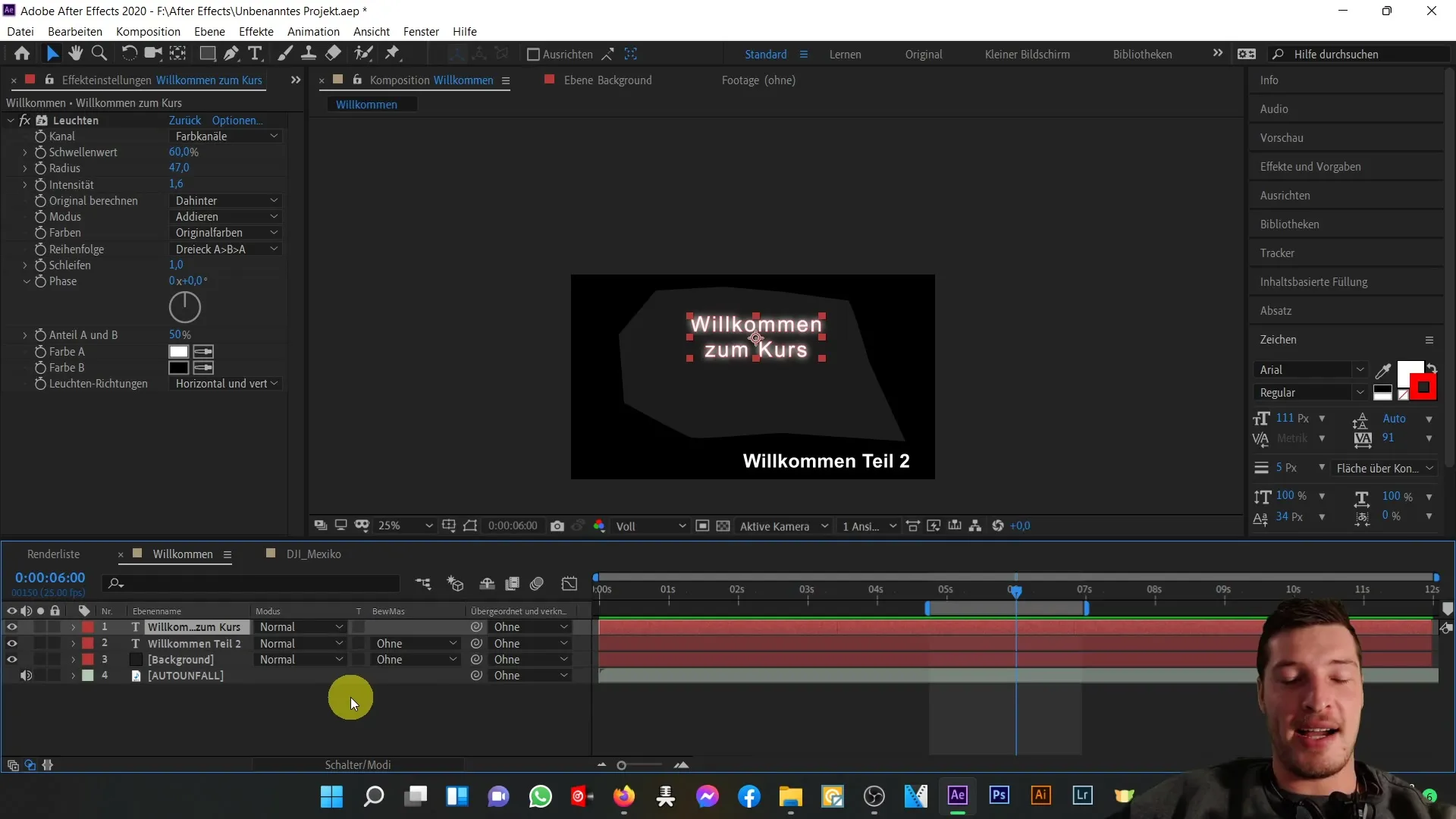
În această zonă există o bara de căutare pe care o poți folosi pentru a căuta anumite straturi sau efecte. De exemplu, dacă cauți stratul de text cu titlul "Bine ai venit la curs", îl selectezi și introduci "Efecte" în bara de căutare.
Acest lucru este posibil doar dacă efectul corespunzător a fost deja adăugat. În caz contrar, vei cuprinde întreaga compoziție. Dacă deselecționezi toate straturile, poți căuta proprietăți specifice, cum ar fi poziția. Introdu pur și simplu „Poziție” în bara de căutare, iar totul îți va fi afișat corespunzător.
În poziție vei vedea cele două valori pentru X și Y. Acestea le poți ajusta pentru a deplasa stratul de text în poziția dorită.
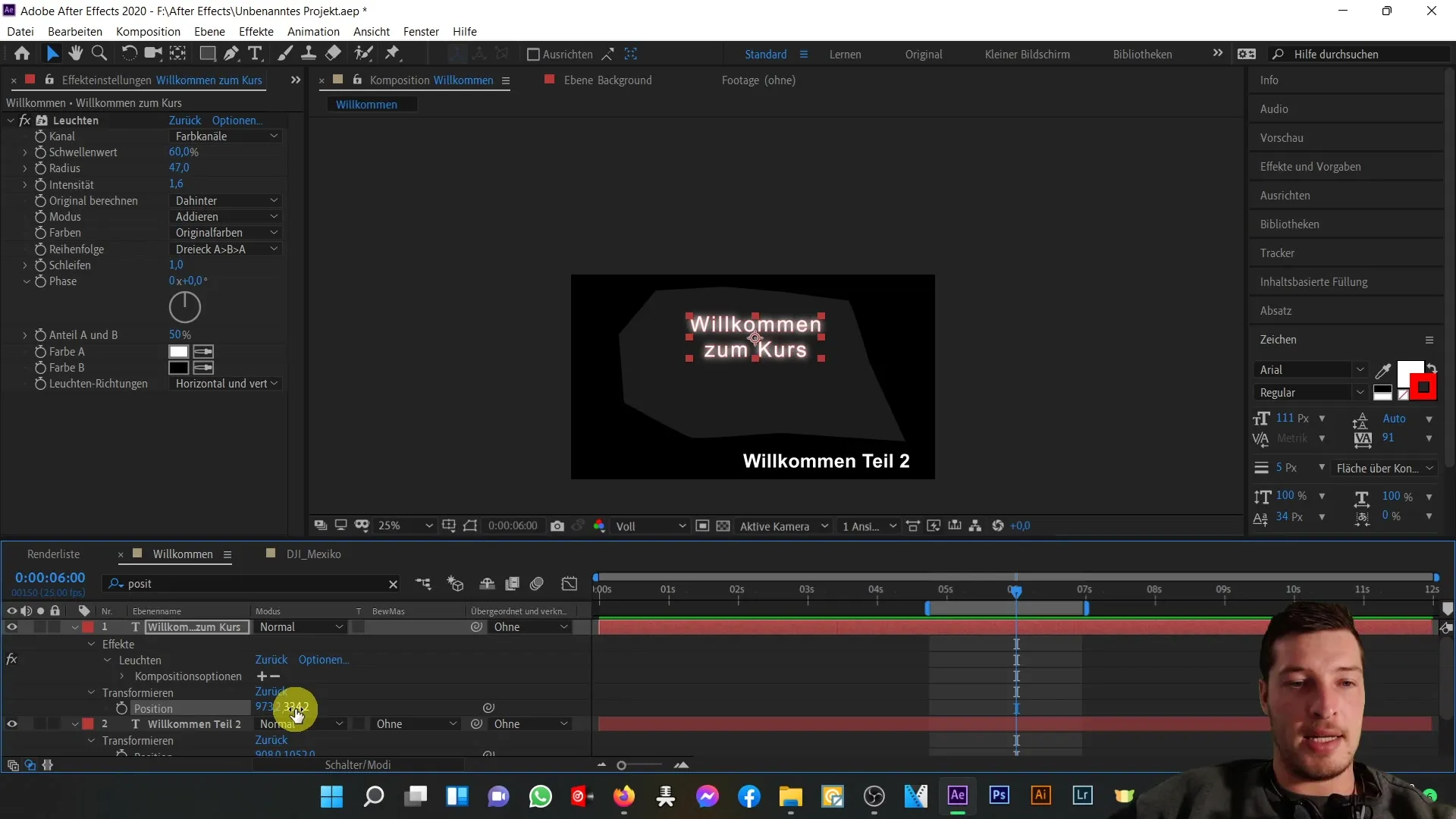
Poți ajusta proprietățile și valorile după bunul plac. Acest lucru îți este de ajutor pentru a controla cu precizie aspectul și plasarea elementelor tale. Asigură-te că cunoști toate proprietățile necesare, pe care le vom detalia mai târziu.
Un alt aspect important este cronometrul. Dacă, de exemplu, te afli la cronometrul de la 6 secunde, poți schimba rapid afișarea apăsând tasta de control și făcând clic pentru a obține o afișare pe cadre.
Poți reveni oricând la afișarea pe secunde pentru a obține o imagine mai detaliată a proiectului tău.
Acum ne uităm la proprietățile individuale pentru straturile tale. Aici poți face clic dreapta pe antetul coloanelor pentru a ascunde sau afișa unele coloane, în funcție de necesitățile tale. Dacă ai preferințe speciale, poți ajusta vizibilitatea etichetelor și a altor elemente.
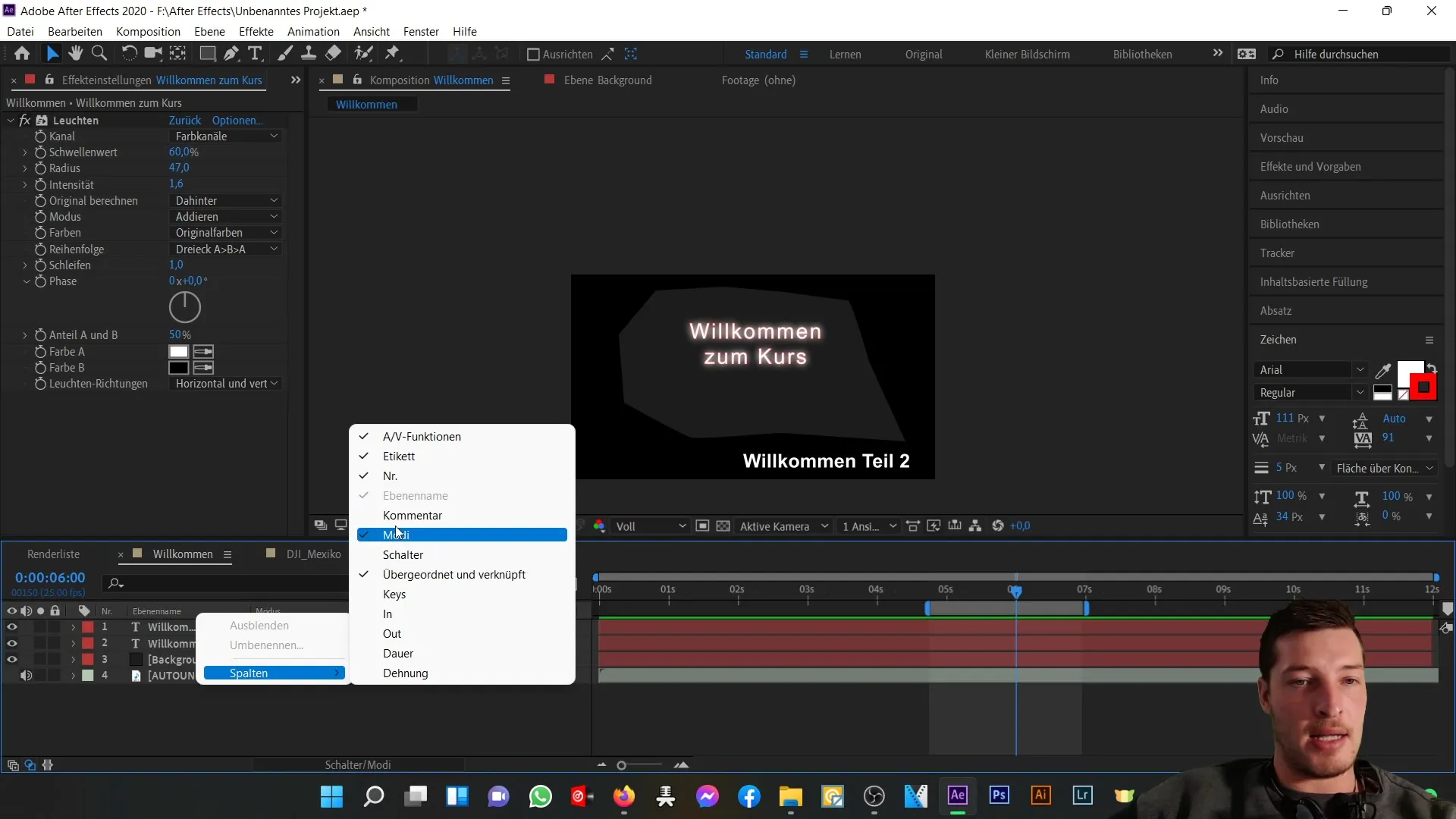
Reține simbolul mic al ochiului. În prezent, toate ochii sunt activi, ceea ce înseamnă că toate straturile sunt vizibile. Dacă dezactivezi ochiul pentru stratul de text "Bine ai venit la curs", stratul va fi eliminat din compoziția ta și nu va mai fi vizibil.
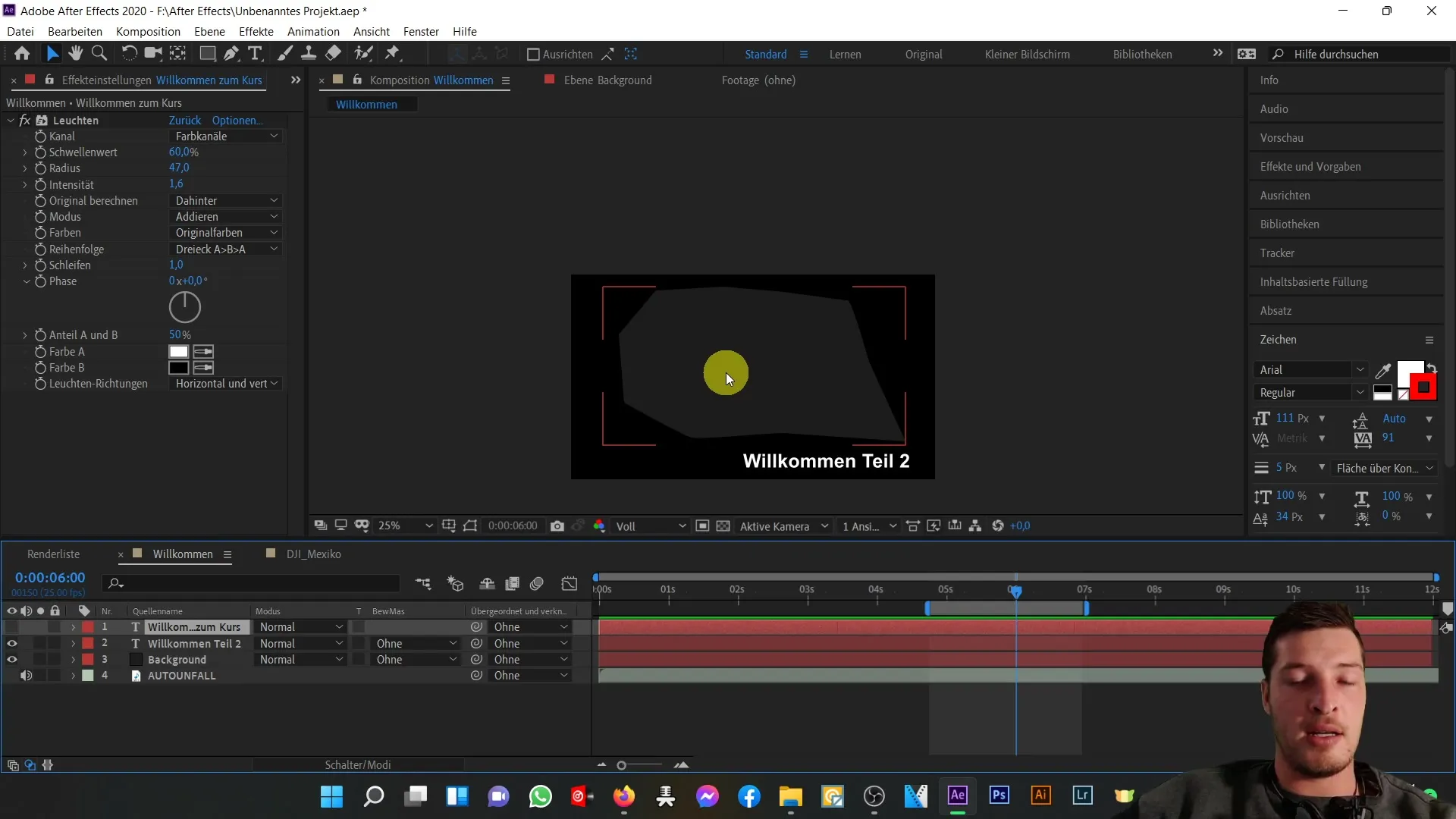
În schimb, poți folosi butonul de Solo pentru a izola doar anumite straturi. Dacă comuți stratul de text "Bine ai venit la curs" pe Solo, doar acele straturi vor fi vizibile.
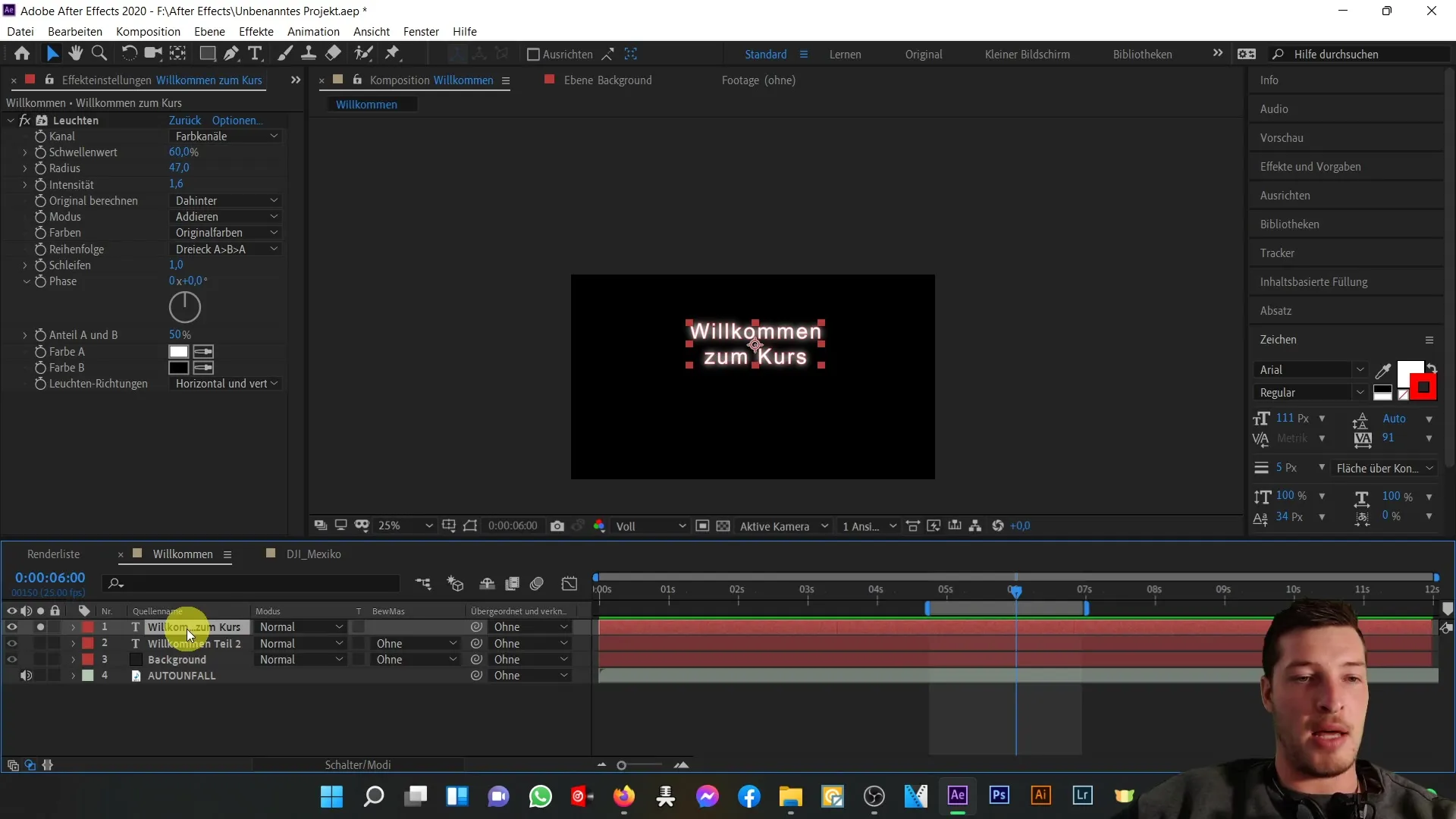
Aceasta este deosebit de utilă atunci când vrei să te concentrezi pe editarea unor straturi individuale, fără distrageri din partea altor elemente.
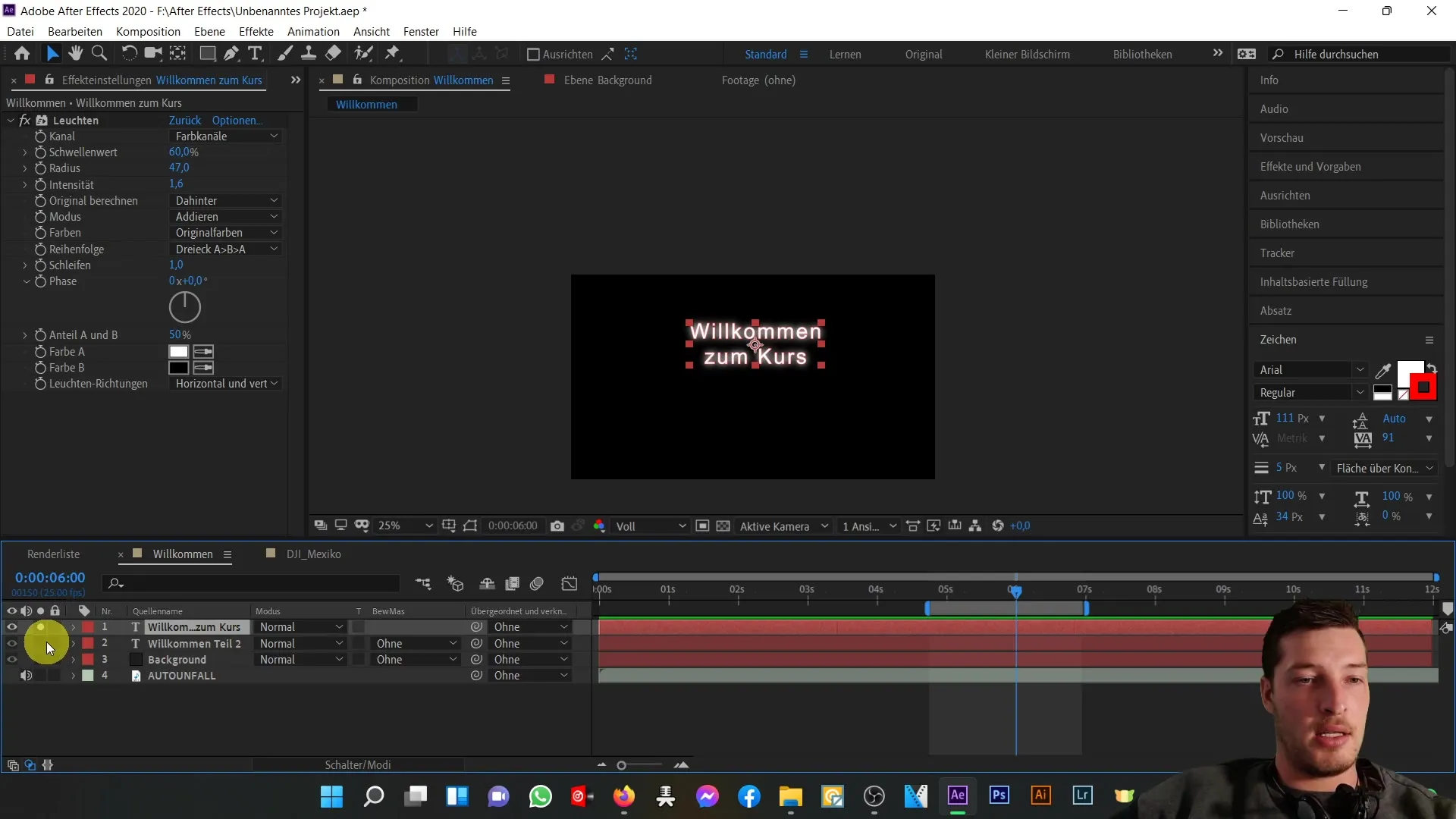
Acum să vorbim despre controlul volumului: conținutul tău audio poate fi ascuns sau afișat la fel ca și straturile video. Fii atent și la numerotarea simplă a numelor surselor, care te ajută să îți păstrezi o privire de ansamblu.
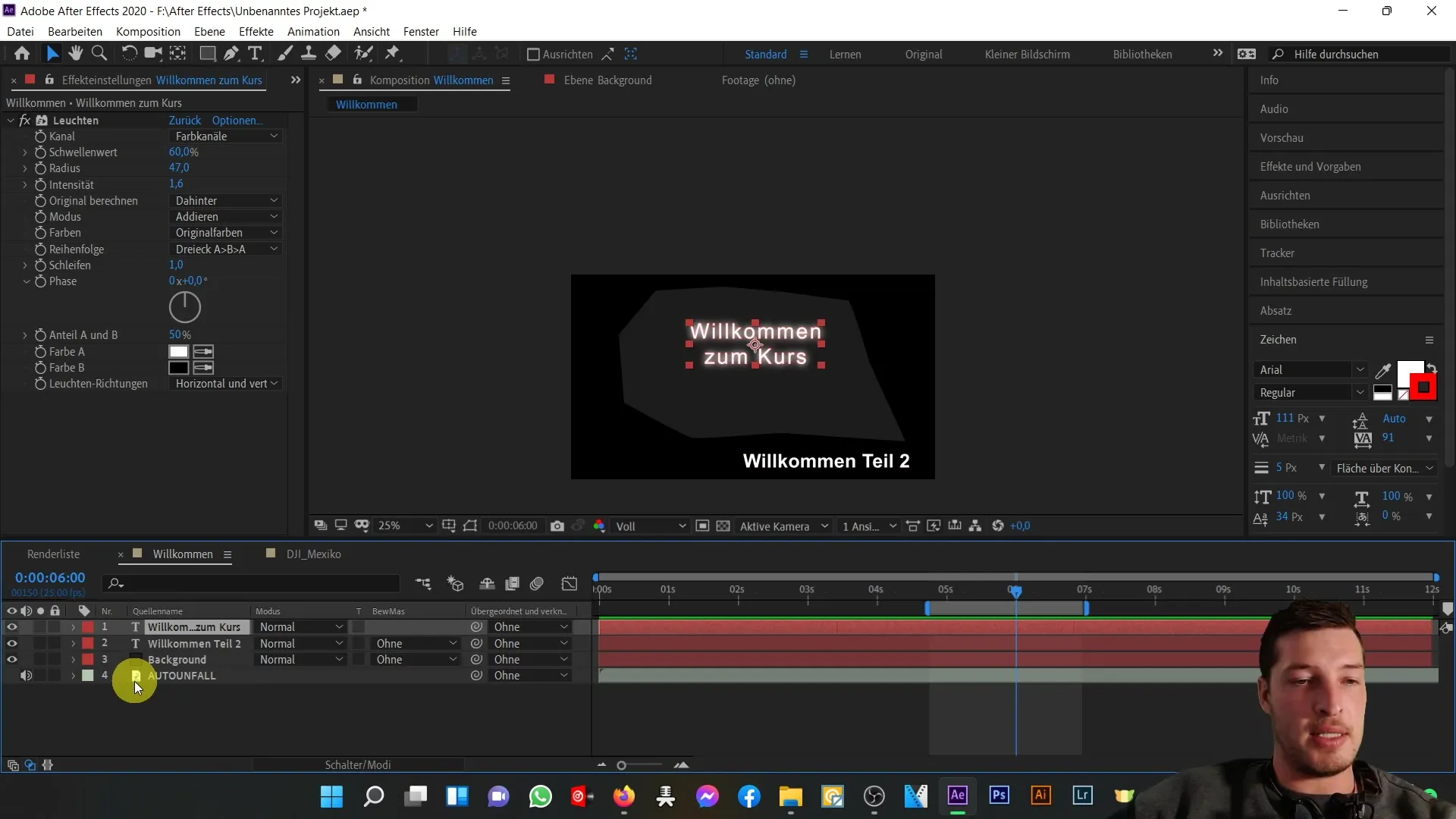
Modul de blend pentru straturi reprezintă de asemenea o funcție importantă prin care poți controla modul în care straturile interacționează între ele. De exemplu, un strat poate fi setat în modul de suprapunere, ceea ce înseamnă că va acoperi alte elemente.
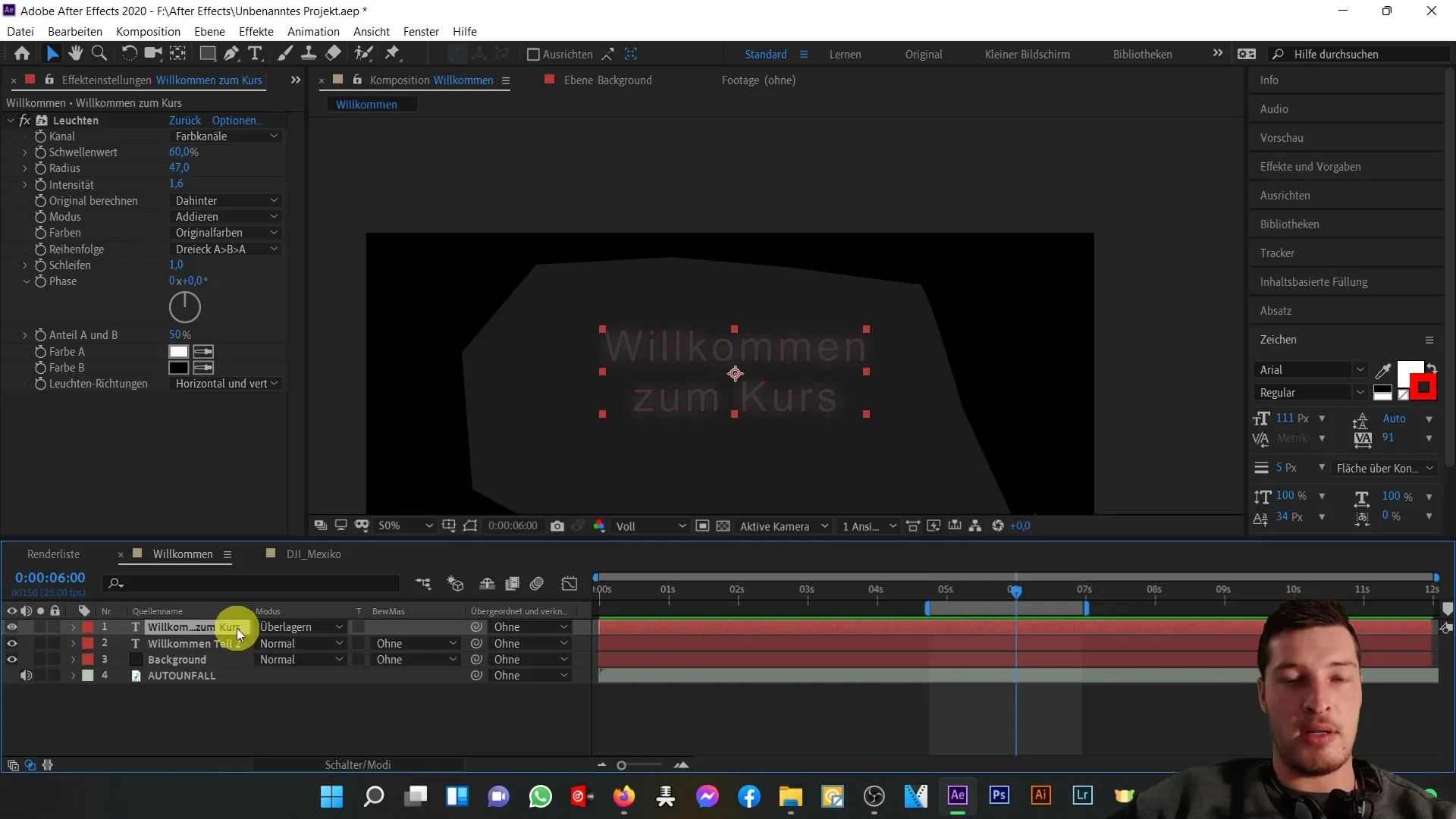
Aceasta este utilă atunci când dorești să proiectezi text pe un fundal structurat. Aici poți combina ingenios un strat de text cu un strat de fundal structurat.
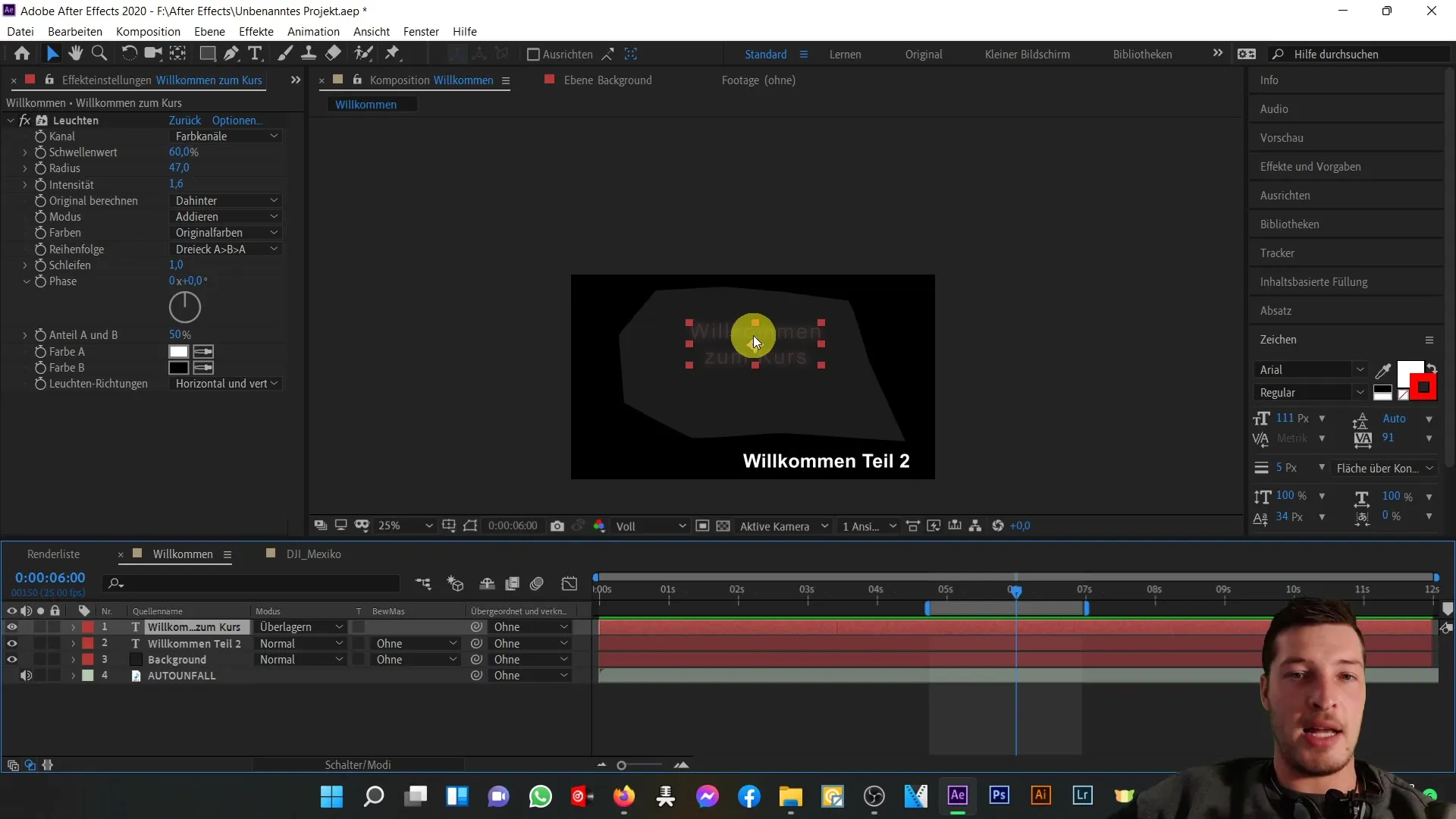
O altă funcție importantă este suprapunerea, numită și Parenting. Acest lucru înseamnă că poți crea o ierarhie între straturile. Mută un strat și toate straturile subordonate vor urma această mișcare.
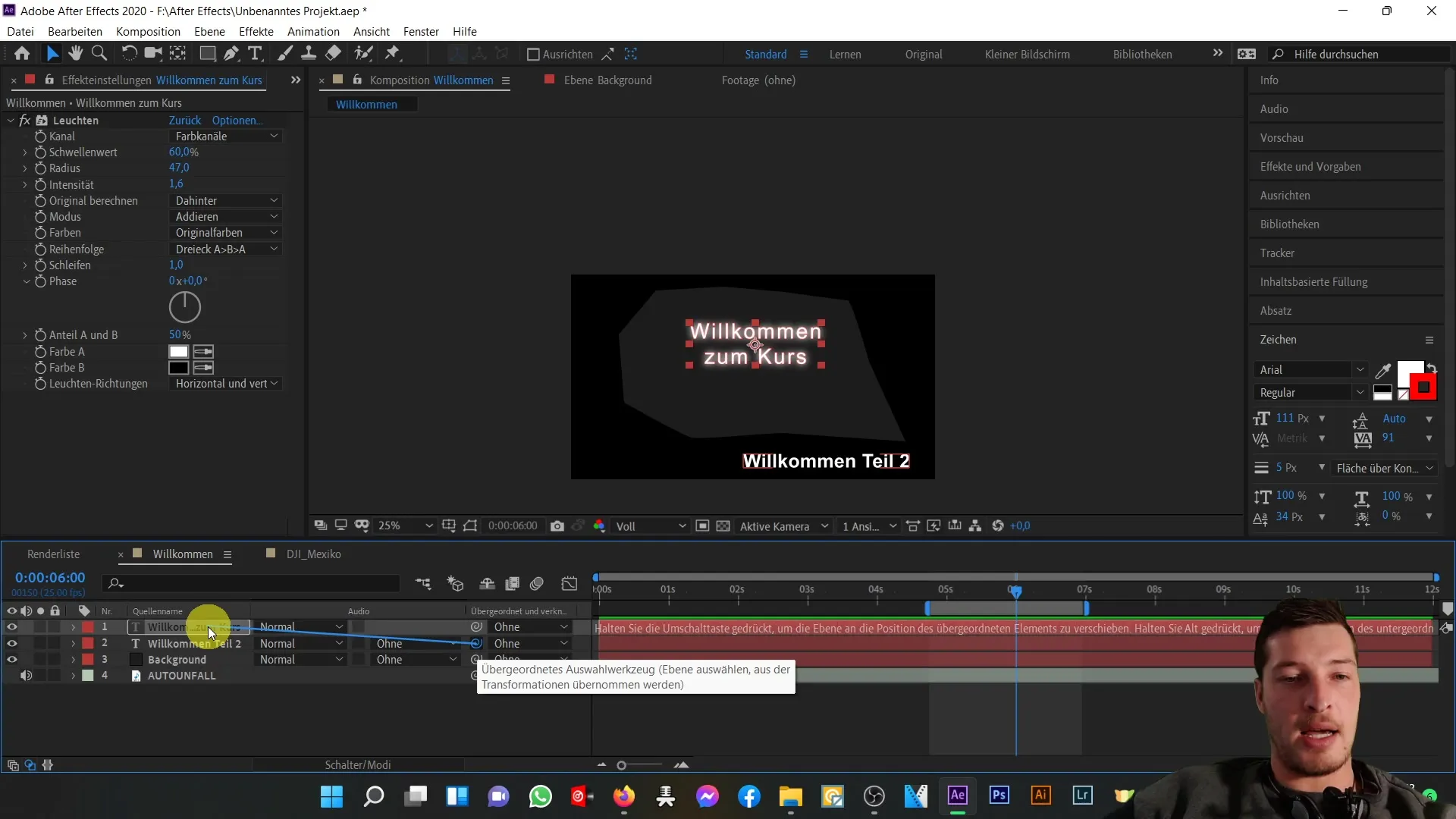
Mutând de exemplu stratul de text "Bine ați venit Partea 2" sub stratul "Bine ați venit la curs", vei observa că orice modificare în poziția stratului superior afectează automat stratul inferior.
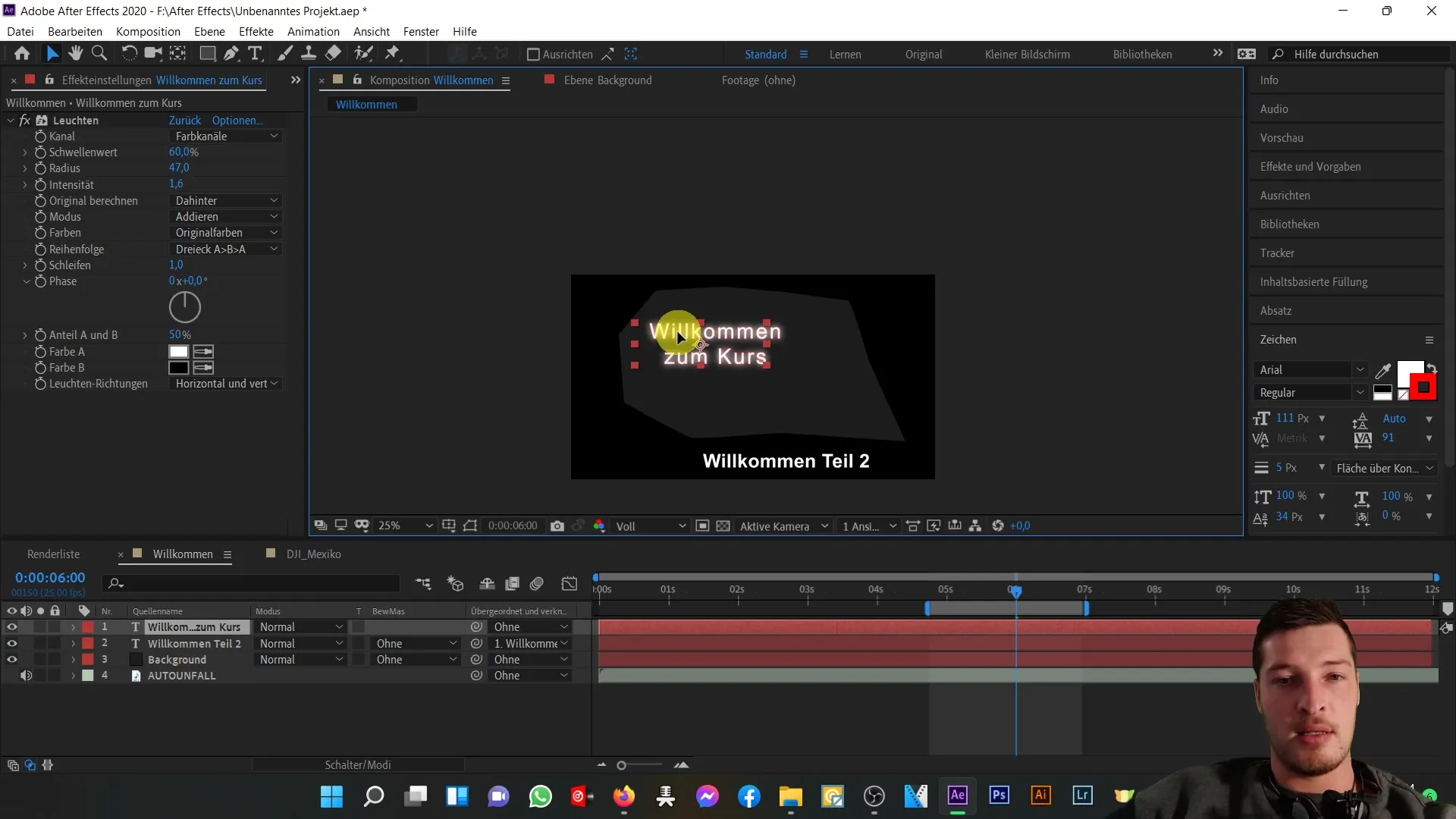
Această funcție este deosebit de valoroasă pentru a coordona mai multe elemente legate fără prea mult efort.
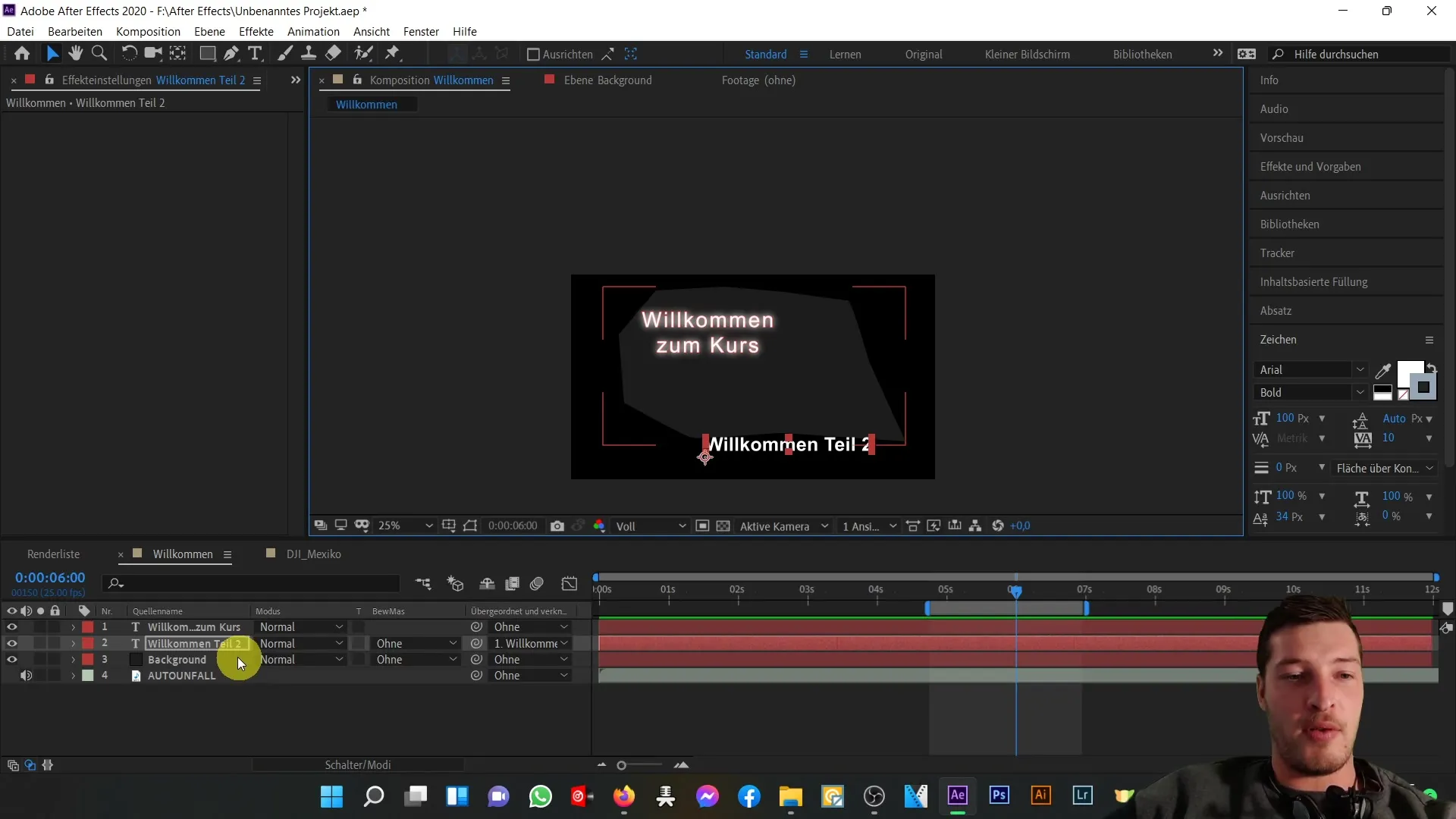
Cu acest ghid pas cu pas ar trebui să fii acum capabil să folosești eficient zona de compunere pentru a-ți optimiza proiectele în After Effects.
Rezumat
În acest tutorial ai învățat cum să folosești zona de compunere în After Effects. Poți naviga prin straturi, filtra proprietăți și controla vizibilitatea elementelor. De asemenea, ai aflat cum să creezi suprapuneri și să folosești diferitele moduri pentru a-ți proiecta proiectele.
Întrebări frecvente
Cum pot face un strat invizibil?Poți da clic pe simbolul ochiului lângă strat pentru a-l face invizibil.
Ce face butonul Solo?Butonul Solo izolează stratul selectat, astfel încât doar acest strat este activat și toate celelalte sunt ascunse.
Cum pot căuta efecte?Folosește bara de căutare din zona de compunere pentru a căuta efecte sau proprietăți în mod specific.
Ce este o suprapunere (Parenting)?Suprapunerea conectează straturile, astfel încât modificările la un strat superior afectează și straturile subordonate.
Cum pot ajusta poziția unui strat?Selectează stratul și schimbă valorile din proprietățile de poziție din fereastra de proprietăți.


